ミニプレーヤーをいつも表示しておく
他のファイルを全画面表示で編集していると、結局ミニプレーヤーも後ろに隠れてしまい、意味がないと思われるのかもしれません。実は、ミニプレーヤーを常に手前に表示する方法があります。iTunesを大きいウィンドウで表示して、左上にあるアイコンをクリックしてから[設定]をクリックします。
![[設定]をクリック](https://imgcp.aacdn.jp/img-a/800/auto/aa/gm/article/4/4/9/3/6/7/6.png)
[設定]をクリック
[詳細]タブをクリックして[ミニプレーヤーをほかのすべてのウィンドウより常に手前に表示]にチェックを入れて[OK]をクリックします。これで、他のウィンドウを開いていても、常にミニプレーヤーが手前に表示されます。全画面でWebブラウザを開きながら音楽を聴くときにピッタリです。
![[詳細]をクリック→[ミニプレーヤーをほかのすべてのウィンドウより常に手前に表示]にチェックを入れる→[OK]をクリック](https://imgcp.aacdn.jp/img-a/800/auto/aa/gm/article/4/4/9/3/6/7/7.png)
[詳細]をクリック→[ミニプレーヤーをほかのすべてのウィンドウより常に手前に表示]にチェックを入れる→[OK]をクリック
もう一つは、ウィンドウを最小化したときにタスクバーに置く方法です。まず。タスクバーで右クリックして[ツールバー]から[iTunes]をクリックします。ちなみにタスクバーとは、画面の下に表示されている領域で、スタートボタンや時刻などが表示されている場所のことです。
![タスクバーで右クリックして[ツールバー]から[iTunes]をクリック](https://imgcp.aacdn.jp/img-a/800/auto/aa/gm/article/4/4/9/3/6/7/8.png)
タスクバーで右クリックして[ツールバー]から[iTunes]をクリック
そして、iTunesの最小化ボタンをクリックします。
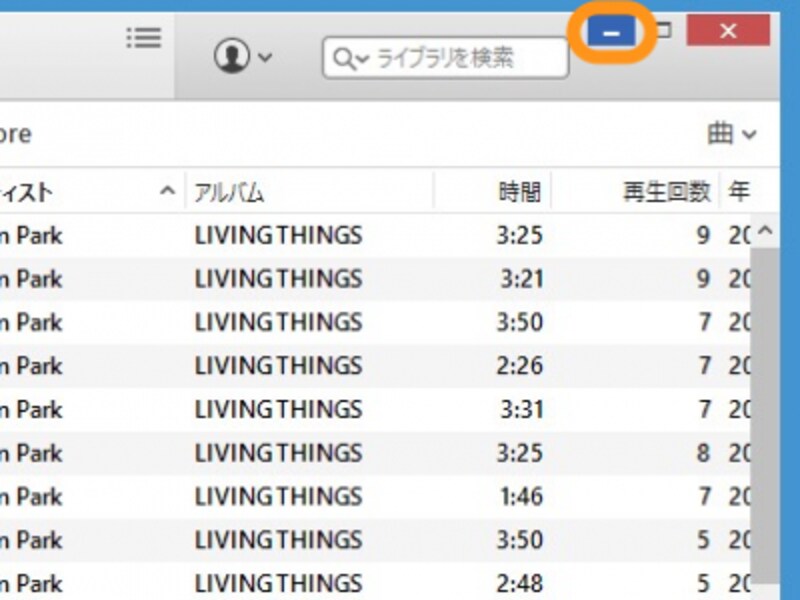
最小化ボタンをクリック
すると、タスクバーにiTunesの操作パネルが表示されます。ミニプレーヤーよりもさらに簡素で、曲の頭に戻る、一時停止(または再生)、次の曲に移動する、音量調整しかできません。ミニプレーヤーのアートワークを見ると集中できない、という人にお勧めです。
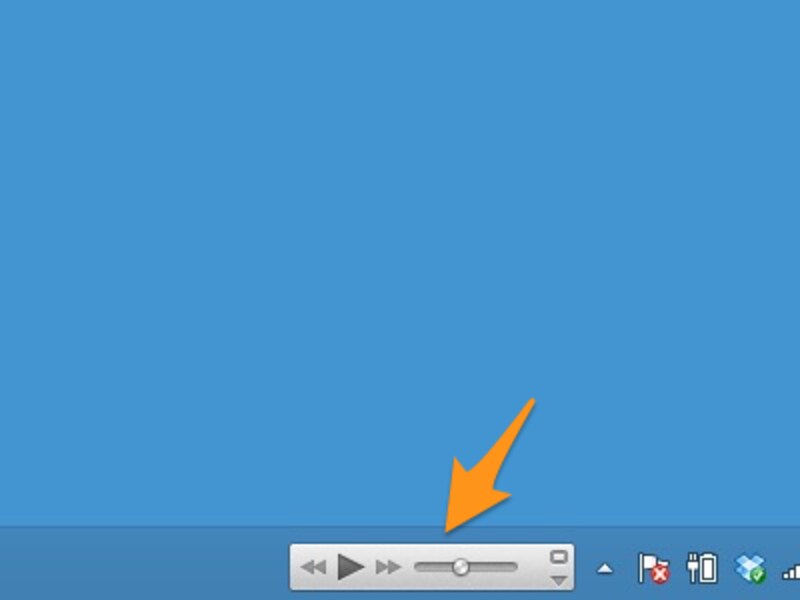
タスクバーに操作パネルが表示される
集中力に応じて切り替えを
子どものころに先生から「ながら勉強はダメ」と言われた人は多いと思います。ところがガイドは、逆に音楽が流れていないと勉強に集中できないという人間で、今でもラジオか音楽を流しながらお仕事をしています。ただ、iTunesの大きな画面で、アートワークがカラフルに並んでいるのは、見栄えはいいけれども目移りしてしまうことがあるのも事実です。そのようなときにミニプレーヤーを使い、ちらりと見て気分転換しながらお仕事を進めています。
大きなウィンドウか、ミニプレーヤーか、タスクバーに置くか。みなさん自身の集中力を考えながら切り替えてみてはいかがでしょうか。






